多台mac之间的数据同步问题
- 笔记同步
- 文件同步
- 书签同步
- postman同步
- 密码同步
- hosts同步
- 代码同步
- Atom配置同步
- 粘贴板同步
笔记同步
- 【推荐】使用mac自带的
备忘录记笔记,会自动通过iCloud同步,免费.缺点是不支持markdown和分类 - 使用
Bear订阅功能,通过iCloud同步所有的笔记,收费10元/月 - 印象笔记,免费版只支持两台设备,目前也支持markdown了
文件同步
使用云盘
- 【推荐】
坚果云,免费版一周可以用1G流量 Dropbox(可能存在网络问题)百度云盘,无法自动同步,免费版下载速度慢金山快盘,已关闭
书签同步
☆☆☆☆☆
【推荐】safari
chrome(须登录,可能存在网络问题)
【推荐】基于chrome的homely扩展,结合坚果云的同步功能实现
效果预览: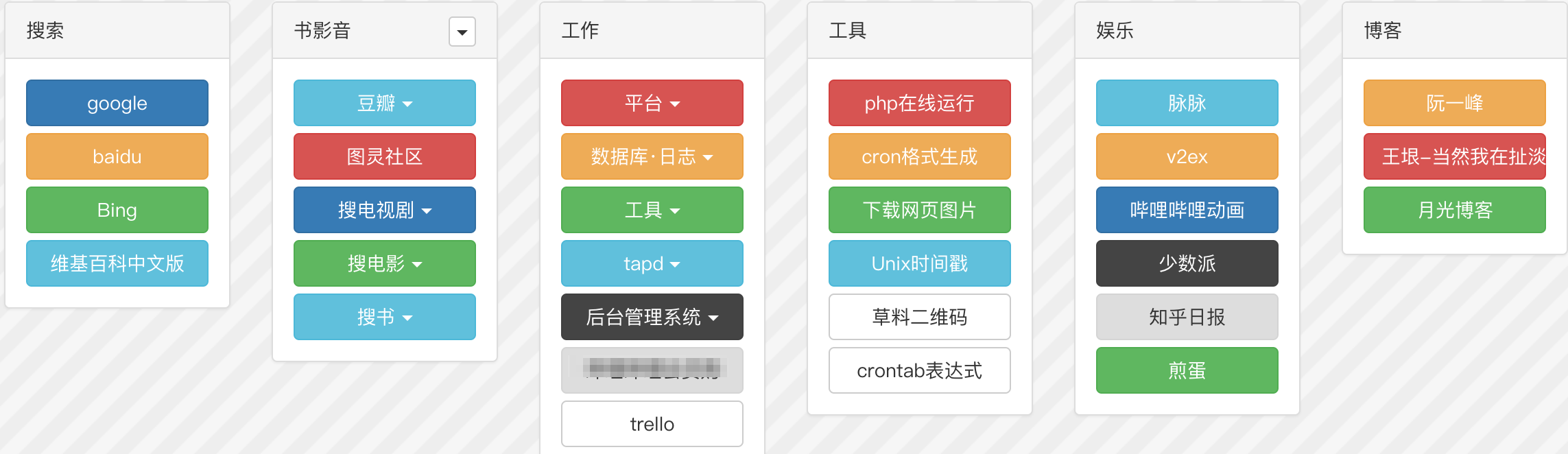
实现方式:
下载homely扩展并安装
配置你的书签页面
- 将配置文件导出到坚果云,默认只能导出到Download目录,需要自己拷贝到坚果云文件夹中
- 同步完成后,在另一台设备中导入配置文件
导入导出的入口在:
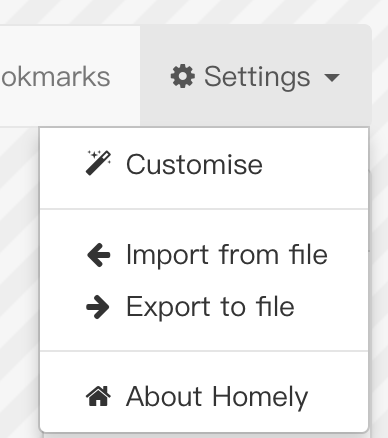
postman同步
postman是模拟api接口请求的工具
用相同的账号登录了postman之后,你请求的历史记录和收藏的api都可以自动同步
密码同步
【推荐】LastPass,支持软件版和主流的浏览器的插件版
1Password
钥匙串
2018-10-15:最新的ios12系统钥匙串功能得到了极大的提升
Hosts同步
☆☆☆☆☆
SwitchHosts,须手动备份
使用文件/导出功能将hosts文件导出到坚果云
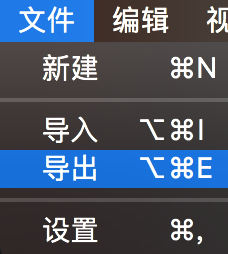
注意:只有显示了Dock图标才能看到文件/导出功能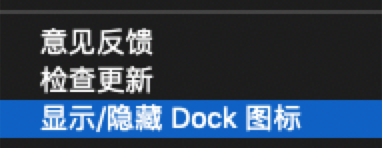
另一台电脑直接从坚果云中导入,即可
代码同步
git或svn
Atom同步
如果你用的是Atom编辑器,可以下载Sync setting插件对你的插件、设置等进行备份
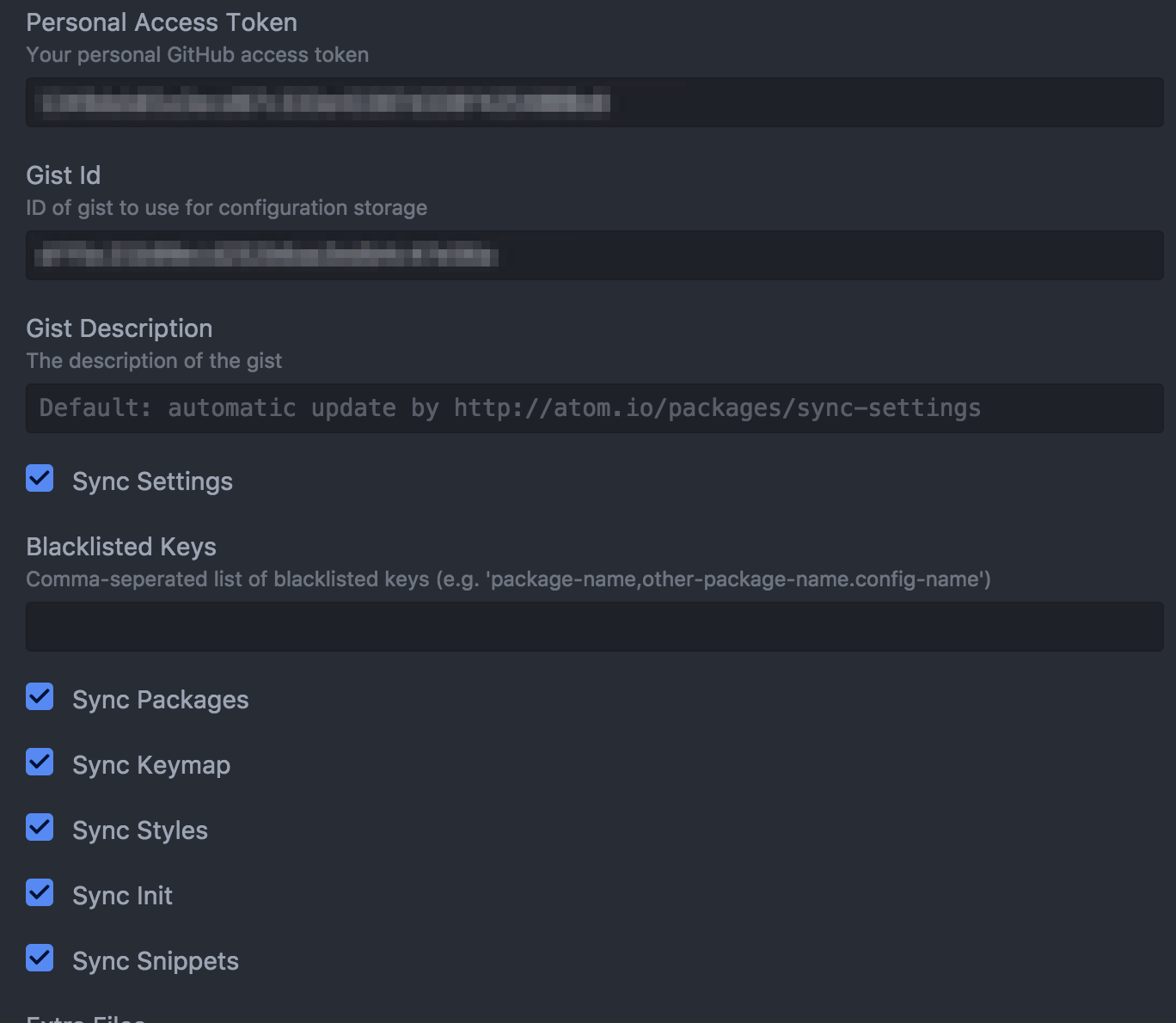
只需要在设置里填写你的Personal Access Token和Gist Id就可以了
这两个都在github上申请,获取方式如下:
Personal Access Token:https://github.com/settings/tokens
Gist Id:https://gist.github.com/
粘贴板同步
需求不大
1.mac的通用剪切板功能可以实现
- Paste
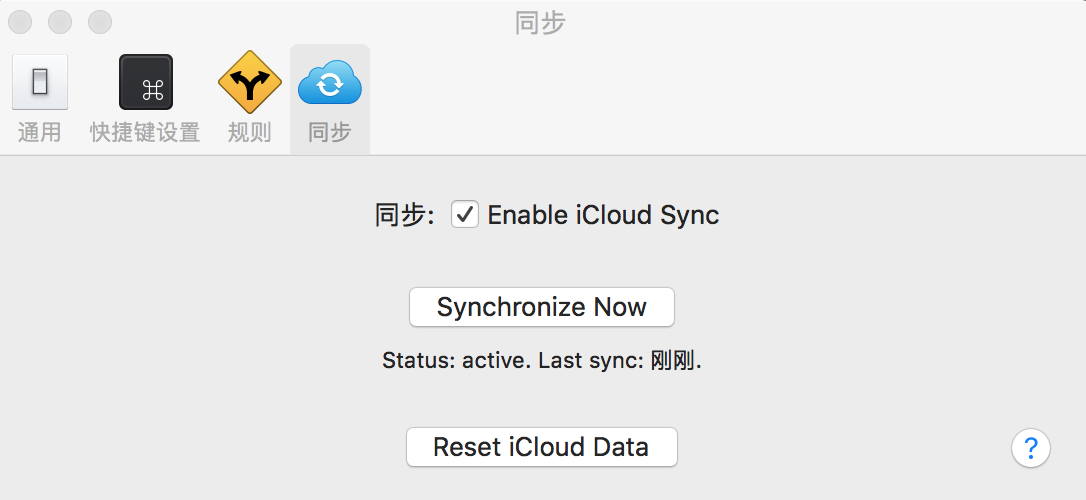
本文作者 : 小凡
原文链接 : https://16bh.github.io/2018/02/28/how-to-sync-data-on-your-macs/
版权声明 : 本博客所有文章除特别声明外,均采用 CC BY-NC-SA 4.0 许可协议。转载请注明出处!